
ユメグラガイド【VRoid Hub 連携編】
こんにちは、ユメノグラフィア広報のユメノです!
ユメノグラフィアにはpixiv様が提供中の3Dキャラクター投稿・共有プラットフォーム VRoid Hubとの連携機能が実装されています。
本機能を通じて 自分で作成したキャラクターや、第三者の利用が許諾されているモデルをユメノグラフィア内でアバターとして使うことができます!
今回は、VRoid Hubと連携して3Dモデルをユメノグラフィアへ持ち込む方法をご紹介しますね!
1. VRoid Hubにログイン/新規アカウントを作成
① VRoid Hub のWebサイトで「pixiv IDでログイン」を選択
②「ログイン」or「アカウントを作成」を選択

2. VRMモデルのアップロード
①「キャラクターを登録」を選択
② キャラクター名を入力
③ 使用するVRMモデルをアップロード
④「アップロード」を選択

3. モデルの登録
①バストアップの画像を「撮影する」を選択して登録 (サムネイル)
②「非公開で登録」または「公開して登録」を選択
※「非公開で登録」を選択すると自分だけが見られるようになります

4. 登録したモデルの編集と削除
①「モデルデータを編集」を選択すると 3.モデルの登録 のページに戻ります
②ゴミ箱のアイコンを選択するとモデルデータを削除できます
5. ユメグラアプリの起動
ユメノグラフィアアプリを起動してトークンを入力後、「ENTER」を選択します
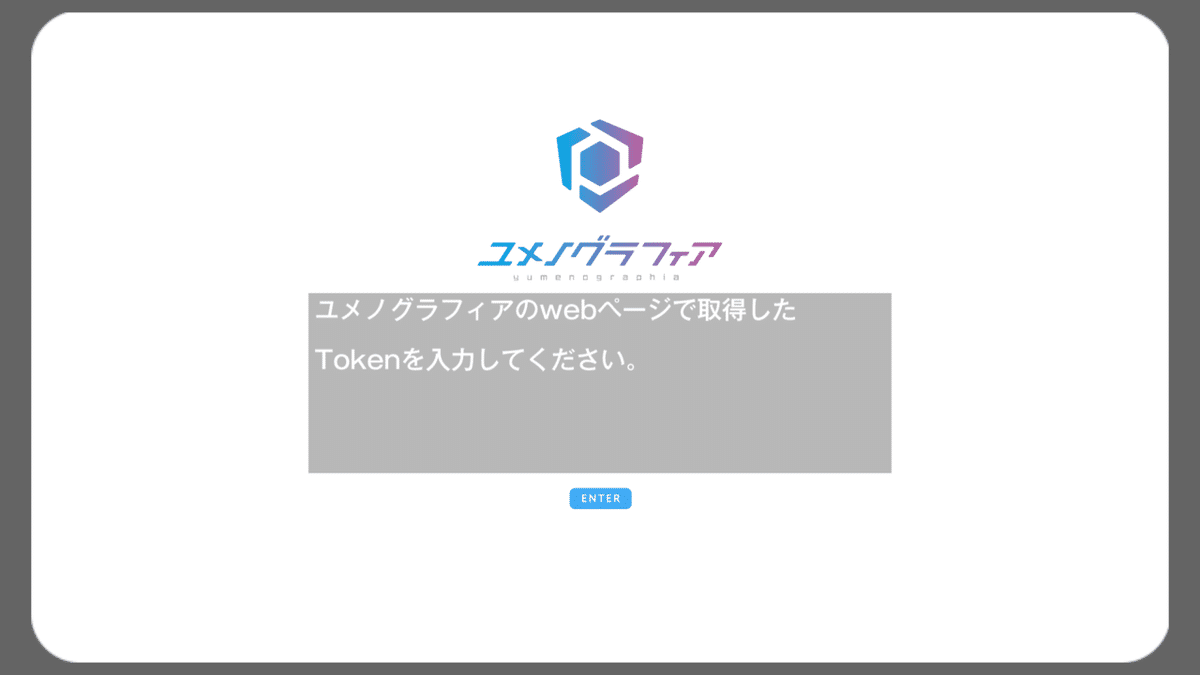
6.「VRoid」のアイコンを選択

7. WEBブラウザで「ログインして連携する」を選択

8. 表示される「認可コード」をコピー

9. ユメグラアプリに戻り認可コードを入力後「OK」を選択

10.「VRoid Hub連携解除」と表示されていたら完了!

11. ユメグラ空間へと入室する際に登録したモデルが選択可能に

利用したい3Dモデルが登録できたら、動作確認用チケットにて
ユメノグラフィアに問題なく入室できるかを必ずお試しください!
エラーが解決しない場合はお手数ですがお問い合わせください。
※ユメノグラフィア ガイドラインより抜粋
【アバター利用等における注意】
・VRoid Hubを利用してご利用者様自身、または他のユーザーがアップロードしたモデルを自分のアバターとして使用する場合は、VRoid Hubの利用規約および各モデルの利用条件等を遵守の上、ご利用者様の責任にて使用してください。
・利用条件が付されているモデルデータを自分のアカウントから再アップロードして使用する等、モデル製作者の意図に反する態様によるご利用はおやめください。
・他のユーザーが作成またはアップロードしたモデルを使用したこと等に起因する第三者との間のトラブル、損害等の責任については、ご利用者様に帰属するものとします。
おわりに
ぜひあなたの望む姿で、キャストとの時間をお過ごしくださいね。
ユメノグラフィアの感想や思い出はぜひ #ユメノグラフィア体験レポート でツイートしてください。たくさんの思い出を作って頂けたら幸いです
それでは、ここまでお読み下さりありがとうございました!
ユメノグラフィアnote記事まとめ
▽ ユメノグラフィアの起動方法や基本的な操作について
ユメグラガイド導入編 ~VRモード~
ユメグラガイド導入編 ~デスクトップモード~
ユメグラガイド導入編 ~ライト版~
▽ よくある不具合の対処法について
FAQ ~ユメグラでよくある質問まとめ~
▽ その他お問い合わせはこちら
ユメノグラフィアお問い合わせフォーム
この記事が気に入ったらサポートをしてみませんか?
